Deskreen:将任何设备变身电脑副屏的神奇工具
** 下载地址:**
链接:https://pan.quark.cn/s/9f8b329986a1
(复制链接到手机浏览器打开即可)
一、Deskreen简介
我们总是觉得一个显示屏不够用:办公想要更大显示空间,打游戏需要同步查看攻略,会议需要分享演示。
这些场景都让我们不得不考虑增加屏幕,但当我们接了一个显示器时,往往还想接更多。
而我常常看到家里的旧手机、平板在吃灰,总是在想,要是能把这些闲置设备变成电脑扩展屏那该多好。
Deskreen v2.0.4 通过WiFi将其他任何设备变为电脑副屏,非常在适用。
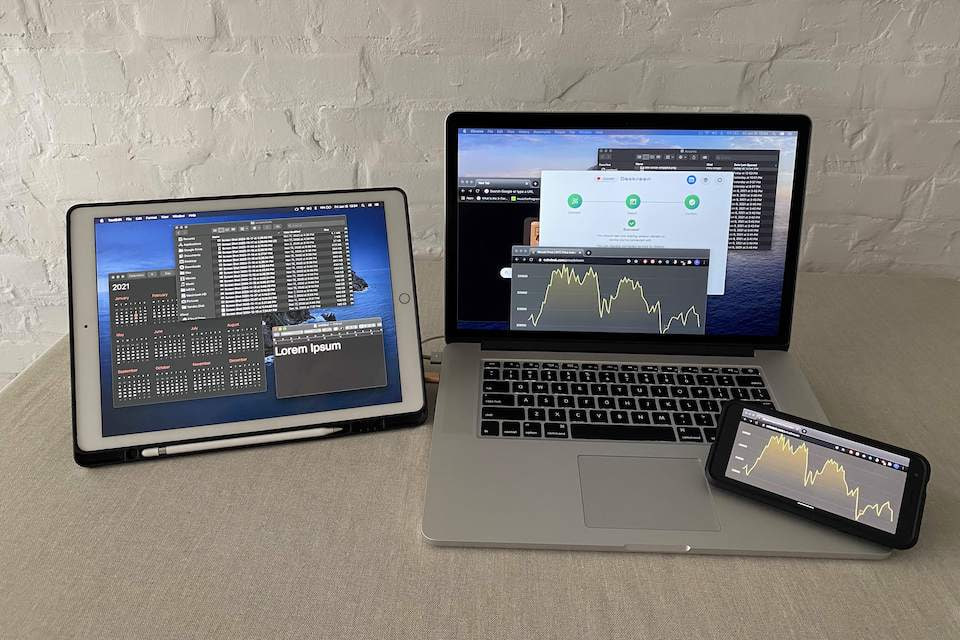
一款桌面应用程序,可以通过 WiFi 将任何带有网络浏览器的设备变成电脑的辅助屏幕。Deskreen 可用于将整个计算机显示镜像到任何具有 Web 浏览器的设备屏幕上。还可以限制 Deskreen 只选择一个要共享的应用程序窗口视图-这对于演示非常有用。Deskreen 的最大特点是可以使用任何设备作为辅助屏幕。要获得真正的扩展桌面体验,Deskreen 应与虚拟显示适配器配合使用。此外,不需要虚拟显示适配器,您可以使用平板电脑或智能手机拥有带有 Deskreen 的提示器,因为 Deskreen 具有翻转屏幕模式,可以在平板电脑的 Web 浏览器中镜像计算机屏幕 (又名:水平翻转屏幕)。
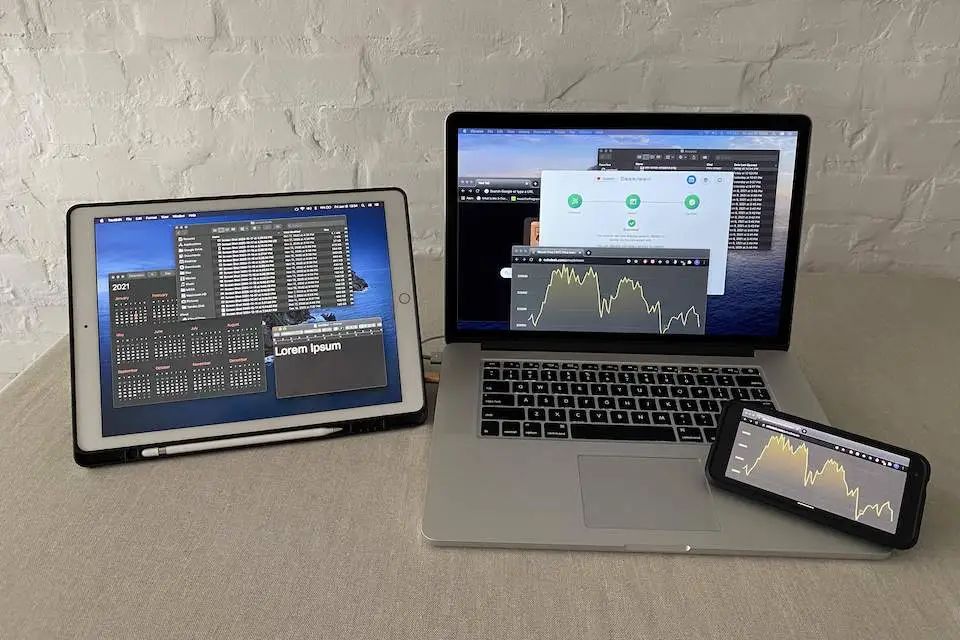
它不需要任何额外硬件,只要设备有浏览器就能秒变第二屏幕,完美解决了我们的多屏需求。
Deskreen 是一款桌面应用程序,最大的亮点在于简单易用,同时支持 Windows、Linux、macOS 系统。
二、功能特性
-
跨设备兼容性
- Deskreen支持所有带有网络浏览器的设备,无论是手机、平板、笔记本还是智能电视,都能轻松变身电脑副屏。
-
无需额外硬件
- 无需购买额外的显示器或适配器,只要有浏览器,就能实现屏幕扩展,极大地降低了成本。
-
灵活的共享模式
- 用户可以选择共享整个屏幕或仅共享某个应用程序窗口,既满足了多样化的使用需求,又保护了个人隐私。
-
一对多分享
- Deskreen支持同时连接多个设备,非常适合会议演示、远程教学等场景,极大地提升了工作效率与互动体验。
-
翻转屏幕功能
- 提供镜像翻转功能,完美解决视频博主对提词器的需求,让创作更加便捷。
-
端到端加密传输
- 采用安全的加密技术,确保数据传输过程中的安全性,让用户使用更加放心。
-
多系统支持
- 兼容Windows、Linux、macOS等主流操作系统,满足不同用户的平台需求。
三、使用场景
-
办公场景
- 在处理多任务时,可将闲置的手机或平板作为扩展屏幕,提高工作效率。
-
游戏娱乐
- 在玩游戏时,可将游戏攻略或聊天窗口放在副屏上,避免频繁切换窗口影响游戏体验。
-
会议演示
- 在会议中,可将演示内容同步到多个设备上,方便与会者观看与讨论。
-
远程教学
- 在远程教学中,教师可将教学内容同步到学生的设备上,提高教学效果与互动性。
四、使用指南
要将任何带浏览器的设备(手机、平板、智能电视等)变成第二屏幕,我们只需要完成以下三个步骤:
1. 设备连接
-
打开电脑端软件,会看到一个二维码和对应的网址
-
用第二屏幕设备扫描二维码,或在浏览器中输入网址
-
如果设备没有相机,可以点击二维码下方的蓝色按钮复制链接
-
注意:确保两个设备都连接在同一个 WiFi 网络下

2. 选择显示模式
-
可以选择"共享整个屏幕"或"共享应用程序窗口"
-
选择整个屏幕:适合需要镜像显示或扩展屏幕的场景
-
选择应用窗口:可以只分享特定应用,保护隐私更安全
-
选择后会显示预览画面,确认无误后进入下一步
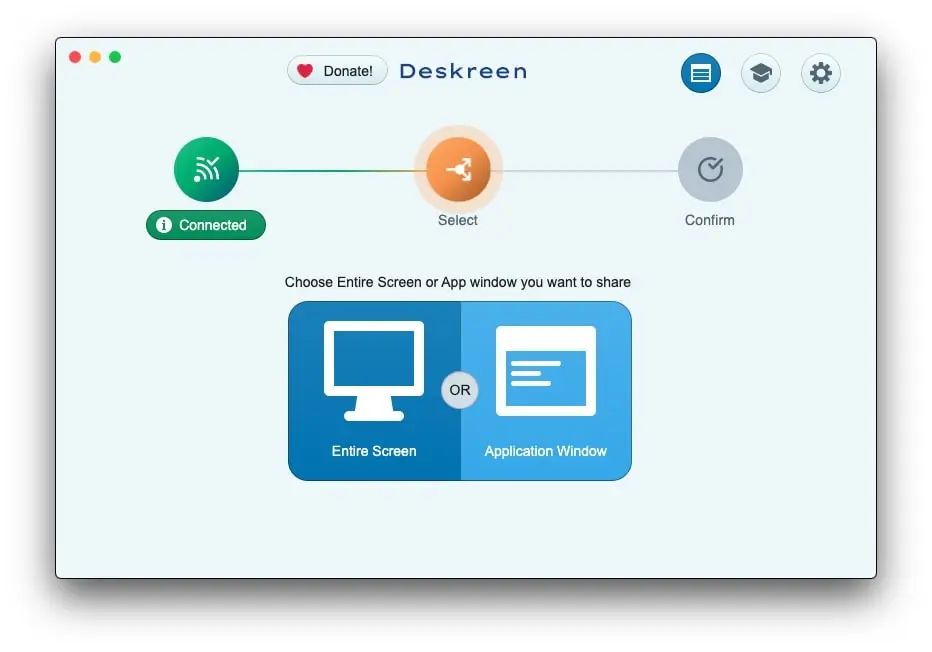
3. 开始使用
-
检查连接信息和共享内容是否符合需求
-
点击确认按钮开始屏幕共享
-
如需断开连接,点击顶部的"已连接"按钮,选择断开即可
-
想要添加更多设备,重复以上步骤即可
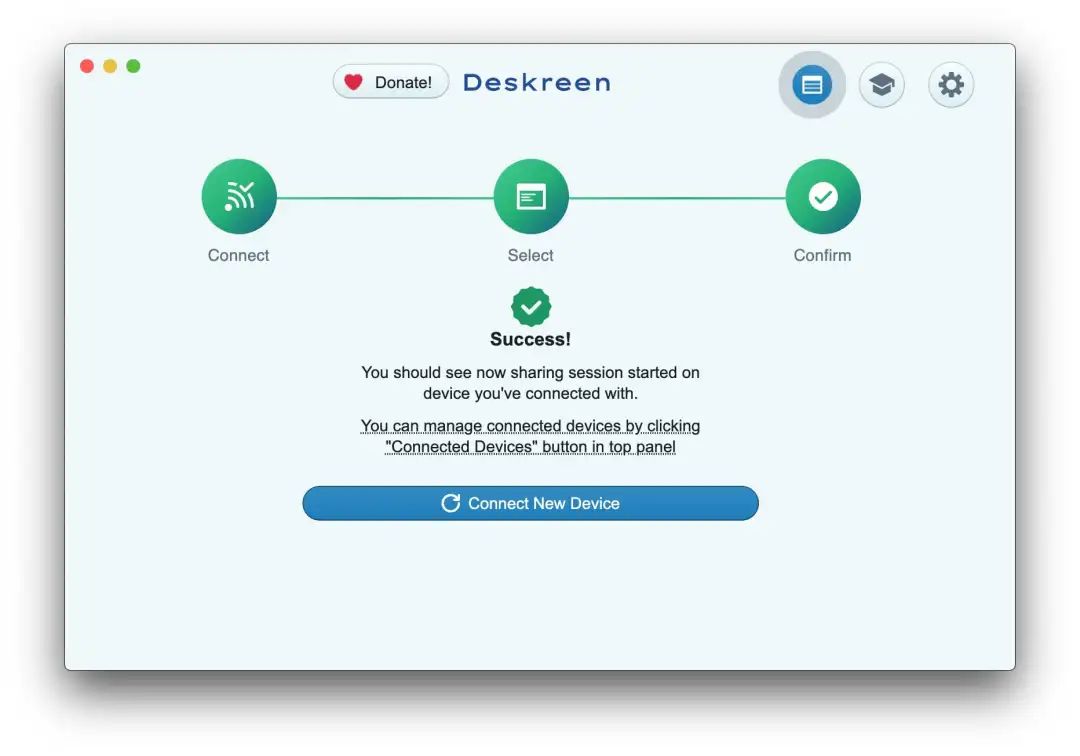
值得一提的是,软件支持中文界面,所有操作都有中文提示,非常方便国内用户使用。且得益于其简洁的设计,整个连接过程通常只需要不到一分钟就能完成。
在这个提倡环保和高效办公的时代,能让闲置设备重获新生的工具确实让我们工作更加便利。
通过这款工具,我们不仅省下了购买额外显示器的开支,更重要的是提高了工作效率,让多任务处理变得更加从容。
五、Deskreen下载
链接:https://pan.quark.cn/s/9f8b329986a1
(复制链接到手机浏览器打开即可)
